Все способы:
Большинство мобильных устройств поддерживает воспроизведение музыки. Однако внутренней памяти этих девайсов не всегда достаточно для хранения любимых треков. Выходом из положения становится использование карт памяти, на которые можно записывать целые музыкальные сборники. Как это делать, читайте далее.
Скачивание музыки на карту памяти
Для того, чтобы музыка оказалась на SD-карте, нужно будет выполнить несколько простых действий. Для этого понадобится:
- музыка на компьютере;
- карта памяти;
- картридер.
Желательно, чтобы музыкальные файлы были в формате MP3, который наверняка будет воспроизводиться на любом устройстве.
Сама карта памяти должна быть исправна и иметь свободное место под музыку. На многих гаджетах съемные накопители работают только с файловой системой FAT32, поэтому лучше заранее ее переформатировать.
Кардридер – это место в компьютере, куда можно вставить карту. Если речь идет о маленькой microSD-карте, то понадобится еще и специальный адаптер. Он выглядит, как SD-карта с небольшим разъемом с одной стороны.
В качестве альтернативы можно, не извлекая флешку, подключить устройство к компьютеру через USB-кабель.
Когда все это есть, останется просто выполнить несколько простых шагов.
Шаг 1: Подключение карты памяти
- Вставьте карту в картридер или подключите с помощью USB кабеля.
- Компьютер должен издать характерный звук подключения устройства.
- Дважды кликните по значку «Компьютер».
- В списке съемных устройств должна отображаться карта памяти.
Совет! Перед тем, как вставлять карту, проверьте положение защитного ползунка, если такой имеется. Он не должен стоять в положении «Lock», иначе при записи будет выскакивать ошибка.
Шаг 2: Подготовка карты
Если на карте памяти недостаточно места, то нужно будет его освободить.
- Двойным кликом откройте карту в «Этом компьютере».
- Удалите ненужное или переместите файлы на компьютер. Еще лучше — проведите форматирование, особенно, если это давно не делалось.
Также для удобства можно создать отдельную папку для музыки. Для этого нажмите в верхней панели «Новая папка» и назовите ее, как Вам нравится.
Читайте также: Как отформатировать карту памяти
Шаг 3: Загрузка музыки
Теперь осталось сделать самое главное:
- Перейдите в папку на компьютере, где хранятся музыкальные файлы.
- Выделите нужные папки или отдельные файлы.
- Нажмите правую кнопку мыши и выберите «Копировать». Можно использовать сочетание клавиш «CTRL» + «C».
На заметку! Быстро выделить все папки и файлы можно, используя комбинацию «CTRL» + «A».
- Откройте флешку и перейдите в папку для музыки.
- Кликните правой кнопкой в любом месте и выберите «Вставить» («CTRL» + «V»).
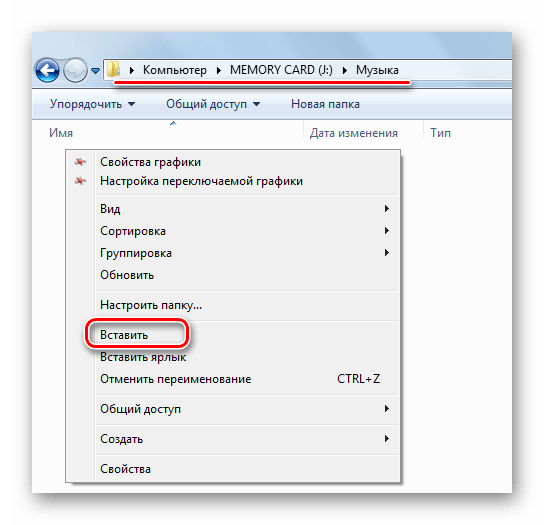
Готово! Музыка на карте памяти!
Есть также альтернативный вариант. Быстро скинуть музыку можно следующим образом: выделите файлы, кликните правой кнопкой, наведите на пункт «Отправить» и выберите нужную флешку.
Недостаток этого способа в том, что вся музыка скинется в корень флешки, а не в нужную папку.
Шаг 4: Извлечение карты
Когда вся музыка скопирована на карту памяти, для ее извлечения нужно обязательно использовать безопасный метод. Конкретно нужно сделать следующее:
- Найдите на панели задач или в трее значок USB с зеленой галочкой.
- Кликните по нему правой кнопкой и нажмите «Извлечь».
- Можно доставать карту памяти из кардридера и вставлять ее в устройство, на котором Вы собираетесь слушать музыку.

На некоторых девайсах обновление музыки может происходить автоматически. Однако зачастую нужно делать это вручную, указывая проигрывателю папку на карте памяти, где появилась новая музыка.
Как видите, все просто: подключаете карту памяти к ПК, копируете музыку с жесткого диска и вставляете на флешку, после чего отключаете ее через безопасное извлечение.
 lumpics.ru
lumpics.ru

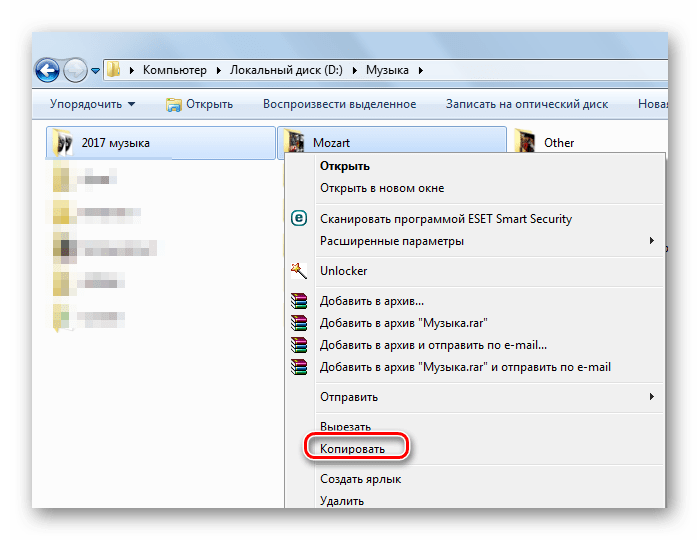
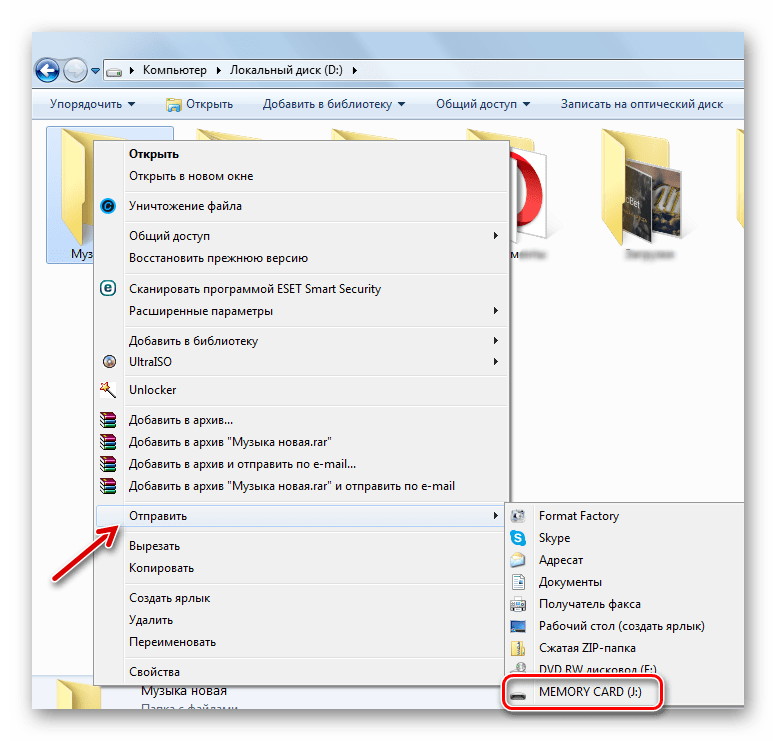




Не получается скачать песни черезsave Fpom Net
Здравствуйте, Аноним. Дело в том, что описанный вами сайт, если вы имеете ввиду SaveFrom, поддерживает не все сайты, а также не может конвертировать клипы и видео в формат MP3. Попробуйте дать ему ссылку на песню из другого источника и проверьте, сможет ли он ее обработать. Если вы работаете с конкретным видеохостингом или сайтом, уточните, пожалуйста, о чем идет речь. Мы бы могли проверить некоторые сайты и предоставить те, которые бы точно работали в вашем случае.
Не могу скачать песни на карту памяти телефона
всё это хорошо да не для новичков или не для чайников в 72 голика во первых надо знать каким программами надо пользоваться во вторых надо знать хотя бы английский язык. а у вас всё простою я купил флешку с уроками и после изучения позвонил этому товарищу что эти уроки не для новичков и добавил что для него всё просто потому что он сидит за компьютером больше 10 лет наступила пауза в разговоре и потом он добавил что это правда вот поэтому для новичков надо по шагово и на русском языке.
Если у вас есть музыка на компьютере, никакие программы не нужны, как и знание английского. Достаточно выполнить то, что в статье. А инструкцию как предварительно скачать музыку на компьютер мы вам предоставить не можем, потому что источников скачивания огромное количество, и все они работают по-разному.
Да, большое спасибо! У меня все получилось: статья толковая, изложение-грамотное и профессиональное
Скачать музыку на флэшку
Неужели действительно нет способа скачать музыку на SD карту находящуюся в смартфоне из приложения в том же сматфоне? Как раньше переписывали с кассеты на кассету на двухкассетных магнитофонах. (чтоб не использовать компъютер которого нет? )
а с телефона нельзя?
Как скачать музыку на карту памяти на телефоне
с моей карты памяти вся вся музыка удалилась и теперь я не могу свою музыку не только вернуть её туда но и скачать не умею.
Я всё так и делаю. На компьютере показывает, что музыка появилась на карте памяти .Но в телефоне на не открывается.
Мне надо было как скачать на телефон
Можно ли скинуть с телефона на карту памяти? Если можно, то как?
Вставить карту памяти в телефон и сохранить/скопировать песни на нее. Больше никак.
Не копируется как на двухкассетном магнитофоне. Пишут что зачем то обязательно нужно только на компьютере карту заполнять музыкой а на смартфоне не вожможно…фигня какая то! Получается технологии не упростили процесс а запутали и усложнили.
На смартфоне можно делать с SD-картой все то же, что и на компьютере. Главное, чтоб приложение, откуда вы хотите скачать музыку, поддерживало это самое сохранение. Возможно, понадобится в настройках приложения указать место сохранения аудиофайлов, иначе оно будет пытаться скачать песни в память самого смартфона. А еще можно в самих настройках Android объединить внутреннюю память и память карты. Но у этой операции есть минусы.
Подробнее: Объединение карты памяти и накопителя телефона в Android
Как с вами связаться
где находиться картридер
сбоку ноудбука
Песни с телефона скачала на СД карту, но они почему-то не воспроизводятся?
как снять защиту с карты
Читайте об этом здесь: Снятие защиты от записи с карты памяти.
не могу скачать запись с
интернета на карту памяти
не магу скачать запись с интернета на карту память
не то что я искала)
Здравствуйте. Что именно вы искали?
Использую автомобильный USB чейнджер. При копировании на SD карту все проходит нормально, но мультимедийная система автомобиля не находит названия треков. Производитель чейнджера ответил, что надо правильно прописывать названия треков. Что значит правильно? Что еще нужно кроме названия файла трека?
Здравствуйте, Сергей. Здесь возможно два варианта, точнее, две причины: система не понимает русский язык (кириллицу в целом) или, что не менее вероятно, отображает информацию о треках не по названию файла, а из заранее прописанных тегов. Теги же, в свою очередь, могут быть как неверно указанными, так и вовсе отсутствовать.
Первую причину устранить проще, так как треки нужно просто переименовать, прописав их русскоязычные названия транслитом. Со второй причиной дела обстоят немного сложнее — где-то эту информацию придется искать и добавлять полностью самостоятельно, где-то программа сделает все сама. Более подробно о тегах и их изменении можно узнать в следующей статье на нашем сайте:
Подробнее: Редактирование тегов в MP3-файлах
Я не могу закачать музыку на карту памяти. Вроде всё делаю как написано,но… не получается…Как быть?
При перемещении музыки с телефона на сд карту появляется ошибка воспроизведения.Как исправить?
Наталья, здравствуйте. Все зависит от того, в каком проигрывателе Вы пытаетесь воспроизвести музыку. Но если в общих чертах, попробуйте указать в этом приложении путь к новой папке с музыкой, то есть к той, куда Вы ее переместили на карте.
Не могу скачать песни на карту
Здравствуйте.Музыку уже записал на карту памяти,но не знаю как всё расставит по жанрам. Может быть в смартфоне нет такой функции? Смартфон — Samsung Calaxi Star advange SM — G 350 E
Здравствуйте, Алекс. Это функция не смартфона, а приложения, используемого для прослушивания музыки. Если в стандартном плеере нет вкладки или раздела «Жанры», стоит воспользоваться альтернативным решением. Так, если на Вашем смартфоне установлен Google Play Music, в нем нужно открыть меню, выбрать пункт «Фонотека», а затем перейти во вкладку «Жанры». аналогичная функция есть в PowerAmp, AIMP и многих других проигрывателях, которые можно установить из Play Маркета, просто введя в поиск слово «плеер».
Вставила карту памяти из телефона в адаптер и в гнездо ПК.
Если звучит песня в ПК, то как ее сбросить на карту памяти в формате *.mp3?
Например, песня Артура Руденко «Спасибо Вам». Не получается что-то.
Галина, здравствуйте. Все просто — переходите в папку, где расположена музыка, копируете трек или треки (выделяете мышкой, нажимаете CTRL+C на клавиатуре), переходите к подключенной карте памяти, заходите в предпочтительную папку (Music, вероятнее всего), и вставляете в нее ранее скопированные файлы, используя для этого клавиши CTRL+V.
Подробнее о том, как сделать, рассказано в нашей статье: Как перекинуть файлы с компьютера на телефон (Способ 2 — ваша ситуация, но, возможно, будут интересны и другие варианты)
ЗДРАВСТВУЙТЕ У МЕНЯ НЕОТОБРАЖАЕТСЯ МИКРО СД КАРТА
Здравствуйте, зовут Иван не знаю как скинуть Стелле фона ,музыку на микро флэшку что нужно делать что скачивать надо или какое то предложение
Влад, здравствуйте. В каком конкретно устройстве у Вас не отображается карта памяти? Ознакомьтесь с нашими статьями по этой теме, они помогут устранить возникшую проблему.
Что делать если: Андроид не видит карту памяти / Фотоаппарат не видит SD-карту / Видеорегистратор не видит карту
Я не могу ну у меня старая музыка на карте а сейчас скачала новаю а она не добавилась в карту памети
как скачать музыку микро суд с планшета
Ты хотя-бы смотрел что ты пишешь